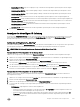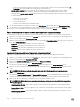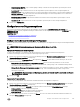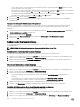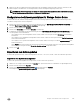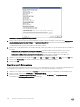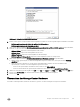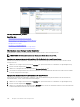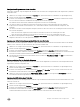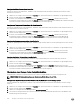Administrator Guide
– Wenn ein Speicherobjekt ausgewählt wird, dem keine Speicherobjekte zugewiesen sind, zeigt die Registerkarte IO-
Diagramme die IO-Nutzungsdaten des ausgewählten Speicherobjekts an.
• Bericht größter Aktivität: Zeigt eine Tabelle an, die die niedrigsten, höchsten, durchschnittlichen und Standard-
Abweichungswerte der IO-Nutzungsdaten enthält, die Storage Manager standardmäßig alle 5 Minuten erfasst.
Die Registerkarte Bericht größte Aktivität wird nur angezeigt, wenn das ausgewählte Speicherobjekt eines der folgenden
Containerobjekte ist:
– Volume oder Volume-Ordner
– Server oder Serverordner
– Remote-Storage Center
– Festplatte oder Festplattengeschwindigkeitsordner
5. Um die IO-Nutzungsdaten zu aktualisieren, klicken Sie auf Aktualisieren im Navigationsbereich Diagrammerstellung.
6. Um das Erfassen von IO-Nutzungsdaten im Storage Center anzuhalten, klicken Sie auf die Schaltäche Anhalten. Um das
Erfassen von IO-Nutzungsdaten wiederaufzunehmen, klicken Sie auf die Schaltäche Starten.
Ändern des Zeitraums für die Anzeige von Daten in der Registerkarte „Diagrammerstellung“
Sie können die Daten der letzten 5 Minuten, der letzten 15 Minuten, der letzten 30 Minuten oder der letzten Stunde anzeigen.
1. Wählen Sie ein Storage Center aus der Ansicht Speicher aus. (Nur mit Data Collector verbundener Storage Manager Client)
2. Klicken Sie auf die Registerkarte Diagrammerstellung.
3. Wählen Sie den Zeitraum der IO-Nutzungsdaten, der in der Registerkarte Diagrammerstellung angezeigt werden soll, im Drop-
Down-Menü Letzte anzeigen aus.
• 5 Minuten: Zeigt die IO-Nutzungsdaten der letzten 5 Minuten an.
• 15 Minuten: Zeigt die IO-Nutzungsdaten der letzten 5 Minuten an.
• 30 Minuten: Zeigt die IO-Nutzungsdaten der letzten 5 Minuten an.
• 1 Stunde: Zeigt die IO-Nutzungsdaten der letzten 60 Minuten an.
Anzeigen der Vergleichsansicht in der Registerkarte „Diagrammerstellung“
Mithilfe der „Vergleichsansicht“ können Sie die aktuelle IO-Nutzung von Speicherobjekten miteinander vergleichen.
1. Wählen Sie ein Storage Center aus der Ansicht Speicher aus. (Nur mit Data Collector verbundener Storage Manager Client)
2. Klicken Sie auf die Registerkarte Diagrammerstellung.
3. Klicken Sie auf Ansicht auswählen im Navigationsbereich Diagrammerstellung.
4. Wählen Sie im Drop-Down-Menü die Option Vergleichsansicht aus.
Die Optionen im Navigationsbereich Diagrammerstellung werden durch Optionen von Vergleichsansicht ersetzt.
5. Markieren Sie die Kontrollkästchen der Speicherobjekte, die im Navigationsbereich Diagrammerstellung verglichen werden
sollen.
ANMERKUNG: Es können in Vergleichsansicht nicht mehr als 10 Objekte gleichzeitig verglichen werden.
6. Klicken Sie auf Aktualisieren.
Die Diagramme Gesamte IO in Sekunden und Gesamte MB in Sekunden werden standardmäßig angezeigt und stellen die
gesamte IO-Nutzung für Schreib- und Lesevorgänge in IO/ Sek. und MB/Sek. in den gewählten Speicherobjekten dar.
7. Markieren Sie die Kontrollkästchen von Diagrammen, die Sie zusätzlich anzeigen möchten:
ANMERKUNG: Welche Diagramme angezeigt werden können, richtet sich nach den in Schritt 6 ausgewählten
Speicherobjekten.
• Schreibvorgänge IO /Sek.: Zeigt Schreibvorgänge in IO pro Sekunde für die ausgewählten Speicherobjekte in einem
einzigen Diagramm an.
• Lesevorgänge IO /Sek.: Zeigt Lesevorgänge in IO pro Sekunde für die ausgewählten Speicherobjekte in einem einzigen
Diagramm an.
• Schreibvorgänge MB/Sek.: Zeigt Schreibvorgänge in KB pro Sekunde für die ausgewählten Speicherobjekte in einem
einzigen Diagramm an.
342
Anzeigen von Informationen zum Storage Center